※当サイトはアフィリエイトプログラムによる収益を得ています。
ThinkPad T520のHDDアクセスランプが1秒おきに点滅する問題を解決
パソコン設定など|2016/08/05 Fri
ThinkPad T520がアイドル状態なのに、HDDアクセスランプが1秒おきに点滅していることに気がついた。
非常に目障りなので、原因を調べて対策を行った。

なお、ThinkPad T520は、
Windowsの自動再生が原因か、ハードの仕様なのかは分からないので、チェックしながら対策していく。
ThinkPad T520もドライブアクセスランプの点滅は止まらなかったのでハードの仕様だった。
他のPCなら対策はない可能性が高いが、ThinkPadでは『省電力マネージャー』で光学ドライブの電源を自動でオフにできる。
ただこの項目は表示されないモデルもある。
ThinkPad T520はこの項目があり、R61にはなかった。
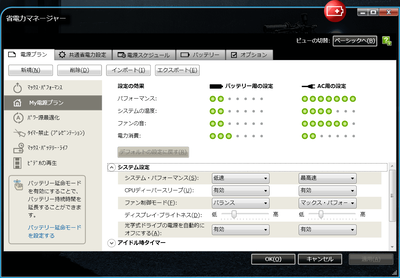
数秒から数十秒後に通知領域に表示されていた「エクスプローラーアイコン(ハードの安全な取り外しのために電源を切る)」が消え(もしくは光学ドライブの表示が消え)、それとともにHDDアクセスランプの点滅が消える。
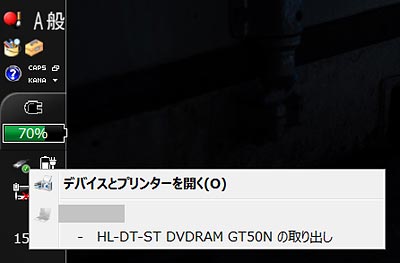
光学ドライブのエクスプローラーアイコン表示中は、光学ドライブの電源も入っている。
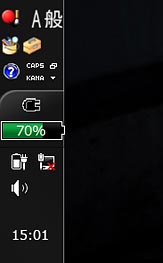
アイコンが消えれば(もしくは光学ドライブの表示が消えれば)、光学ドライブの電源も切れている。
これでHDDアクセスランプが1秒おきに点滅する問題が解決した。
そのほか光学ドライブの電源関連での動作は以下の通り。
【関連記事】
非常に目障りなので、原因を調べて対策を行った。
HDDアクセスランプ点滅の要因
HDDアクセスランプだと思っていたものはドライブアクセスランプで、光学ドライブへのアクセスも含まれているPCがあることが分かった。 HDDへのアクセスがないらしいときでも点滅するのは光学ドライブが怪しい。 光学ドライブ関連でアクセスランプが点滅するのは、以下の時らしい。- Windowsの自動再生機能によって、光学ドライブのチェックを行うとき。
- ドライブコントローラーと光学ドライブとの相互通信(同期)の際。
なお、ThinkPad T520は、
- HDDへの読み書き通信時はディスクアクセスランプが光るが、光学ドライブに関してはPCとの通信時のみ光る。
- DVDなどのディスク読み書き時は光学ドライブ本体が光る。
光学ドライブ関連によるアクセスランプ点滅の確認
対策の前に、光学ドライブがらみでドライブアクセスランプが点滅していることを確認した。- デバイスマネージャーで光学ドライブを無効にする。
- 所有のT520の場合は「DVD/CD-ROMドライブ」を展開し、「HL-DT-ST DVDRAM GT50N」を右クリック、無効を選択。
- 点滅が止まったので光学ドライブ関連だと確認。
Windowsの自動再生が原因か、ハードの仕様なのかは分からないので、チェックしながら対策していく。
対策
1. Windowsの自動再生をOFFにする
- コントロールパネルの『自動再生』を開き、「すべてのメディアとデバイスで自動再生を使う」のチェックを外す。
- これで止まらなければ、レジストリエディタを開き、
HKEY_LOCAL_MACHINE\SYSTEM\CurrentControlSet\Services
と展開し「Cdrom」を選択する。
「AutoRun」の値を「1」から「0」に変更。
再起動。 - これでもだめなら、再びレジストリエディタを開き、
HKEY_LOCAL_MACHINE\SOFTWARE\Microsoft\Windows\CurrentVersion\Policies
と展開し「Explorer」を選択。
「NoDriveTypeAutoRun」の値を「145(0x91)」から「255(0xFF)」に変更。※入力は「FF」と入れる。
なお、「NoDriveTypeAutoRun」は、
HKEY_CURRENT_USER\Software\Microsoft\Windows\CurrentVersion\Policies\Explorer
にもあるが、これはコントロールパネルの『自動再生』で操作できる部分。
ThinkPad T520もドライブアクセスランプの点滅は止まらなかったのでハードの仕様だった。
他のPCなら対策はない可能性が高いが、ThinkPadでは『省電力マネージャー』で光学ドライブの電源を自動でオフにできる。
ただこの項目は表示されないモデルもある。
ThinkPad T520はこの項目があり、R61にはなかった。
省電力マネージャーで電源をオフにする
『省電力マネージャー』の「システム設定」で「光学ドライブの電源を自動的にオフにする」を「有効」にする。数秒から数十秒後に通知領域に表示されていた「エクスプローラーアイコン(ハードの安全な取り外しのために電源を切る)」が消え(もしくは光学ドライブの表示が消え)、それとともにHDDアクセスランプの点滅が消える。
光学ドライブのエクスプローラーアイコン表示中は、光学ドライブの電源も入っている。
アイコンが消えれば(もしくは光学ドライブの表示が消えれば)、光学ドライブの電源も切れている。
これでHDDアクセスランプが1秒おきに点滅する問題が解決した。
そのほか光学ドライブの電源関連での動作は以下の通り。
- 起動直後、スリープ解除直後は光学ドライブの電源が入り「エクスプローラーアイコン(ハードの安全な取り外しのために電源を切る)」は表示されるが、しばらくすると光学ドライブの電源は切れる。
- 光学ドライブのイジェクトボタンを押すと、光学ドライブの電源が入って通知領域に再びエクスプローラーアイコンが表示される。
- 光学ドライブにディスクが入っていると光学ドライブの電源は切れない。
- イジェクトボタンを押して光学ドライブを開いている状態では光学ドライブの電源は切れない。
【関連記事】
- 2016/08/10:ThinkPad T520の無線LANがつながらないのでNECの無線LANルーターAtermWG600HPを買った
- 2016/08/05:ThinkPad T520のHDDアクセスランプが1秒おきに点滅する問題を解決
- 2016/08/04:ThinkPad T520の青っぽいディスプレイを調整した
- 2016/08/03:ThinkPad T520の画面表示をnVIDIA NVS 4200Mのみにする
- 2016/08/02:ThinkPad T520のノングレア液晶にグレア液晶フィルム(エレコム液晶保護フィルム光沢仕様EF-FL156WHG)を貼った
- 2016/08/01:ThinkPad T520 4239-RL7(フルHD NVS4200M搭載)を手に入れた
